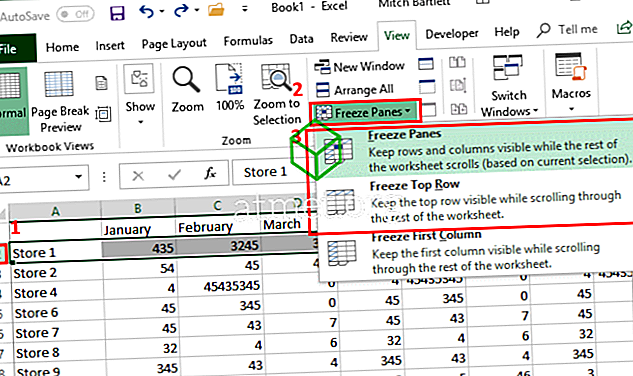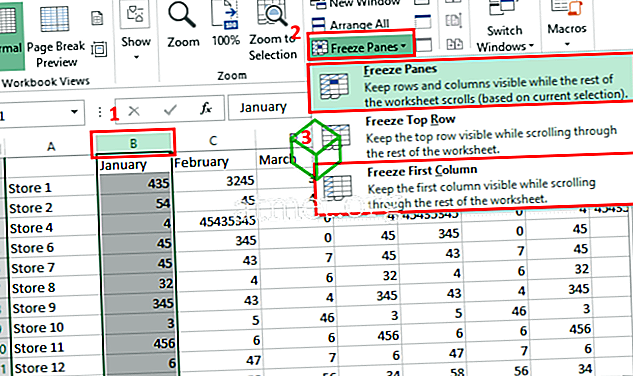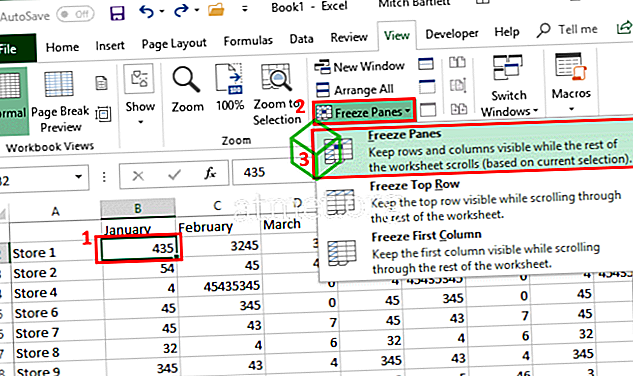В Microsoft Excel 2019, 2016, и вы можете зафиксировать строки и столбцы, чтобы при прокрутке эти панели оставались на месте. Это может быть удобно для разделов заголовка, чтобы вы могли видеть свои заголовки независимо от того, где вы прокручиваете в электронной таблице.
Замораживание ряда
- Выберите строку под строкой, которую вы хотите заморозить . Чтобы выбрать строку, вам нужно выделить всю строку слева.
- Выбрав строку, нажмите на вкладку « Вид » вверху, выберите « Стоп-кадр », и вы увидите несколько различных вариантов, которые вы можете выбрать:
- « Freeze Panes » замораживает все строки над выбранной строкой.
- « Freeze Top Row » замораживает только верхнюю строку независимо от того, какую строку вы в данный момент выбрали.
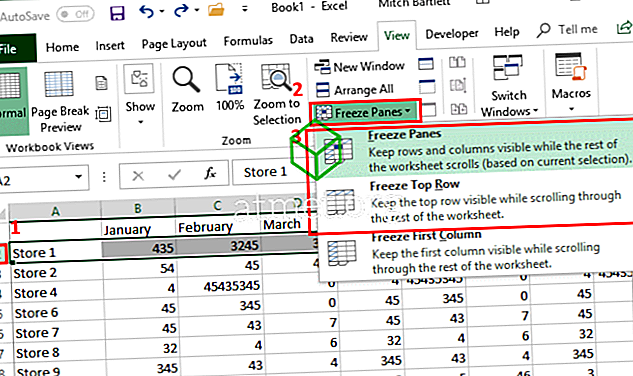
Примечание. Если вы не видите опцию «Freeze Panes», это может быть связано с тем, что у вас уже заморожены панели. Выберите «Разморозить панели», чтобы начать все сначала.
Замораживание колонны
- Чтобы зафиксировать столбец или набор столбцов, необходимо выбрать столбец справа от столбца (столбцов), которые вы хотите заблокировать.
- Выбрав столбец, нажмите на вкладку « Вид » в верхней части, выберите « Стоп-кадр », и вы увидите несколько различных вариантов, которые вы можете выбрать:
- « Freeze Panes » замораживает все столбцы слева от выбранного столбца.
- « Freeze First Column » замораживает только самый левый столбец, независимо от того, какой столбец вы выбрали в данный момент.
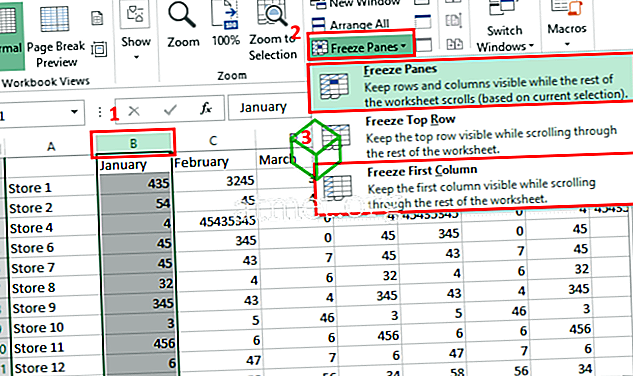
Замораживание колонн и рядов
Замораживание столбца и строки одновременно немного сложнее, если только вы не хотите заморозить только левый столбец и верхний ряд, поскольку эти параметры доступны постоянно.
- Чтобы зафиксировать набор столбцов и строк одновременно, щелкните ячейку ниже и справа от панелей, которые вы хотите заблокировать. Например, если вы хотите заморозить столбец A и строку 1, вы должны выбрать ячейку B2, так как она находится ниже и справа от этих столбцов и строк.
- Выбрав нужную ячейку, выберите вкладку « Вид » вверху, нажмите кнопку « Стоп-кадр » и выберите опцию « Стоп-кадр » в раскрывающемся списке.
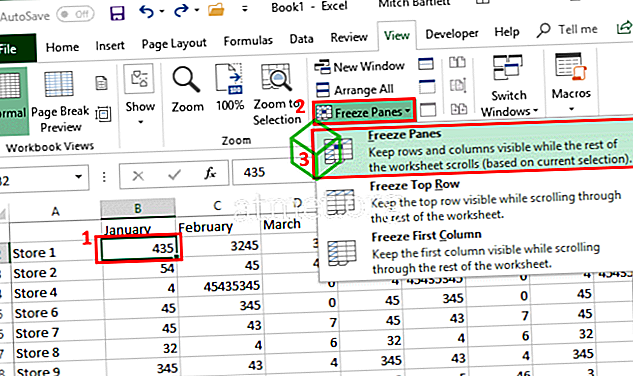
Разморозить стекла
Чтобы разморозить свои панели в любое время, просто нажмите на вкладку « Вид » и нажмите кнопку « Заморозить панели », затем выберите « Разморозить панели ».